Google Foto's-app is een van de meest populaire mediabeheer op iPhone en Android-apparaat. Google heeft de kunstmatige intelligente technologie in de app geïntroduceerd, zodat uw foto's automatisch kunnen worden geroteerd als ze zich in de verkeerde richting bevinden. Als het aankomt op draai een video in Google Foto's, u kunt dit handmatig doen. Hoewel de app net begint met het aanbieden van videobewerkingstools, biedt deze wel de mogelijkheid om video's te roteren. Lees dit artikel aandachtig en u kunt alles leren wat u moet weten over de functie.
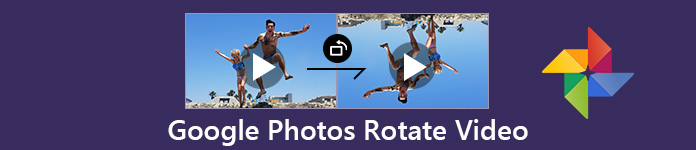
- Deel 1. Roteer een video met Google Photos op iPhone en Android
- Deel 2. Wat u niet kunt doen bij het roteren van video's in Google Foto's
- Deel 3. Beste alternatief van Google Photos voor roterende video's
- Deel 4. Veelgestelde vragen over Roterende video in Google Foto's
Deel 1. Roteer een video met Google Photos op iPhone en Android
Volgens een recent onderzoek is de Google Foto's-app populair bij zowel Android- als iOS-gebruikers. In feite beheren iPhone-gebruikers hun foto's en video's vaker met de Google Foto's-app. Gelukkig kunnen gebruikers de consistente ervaring krijgen in Google Foto's op iPhone en Android-apparaat. De onderstaande stappen zijn beschikbaar voor zowel iPhone- als Android-telefoons.
Stap 1 Upload eerst de video die u wilt roteren naar de Google Foto's-app vanuit uw Filmrol of Fotogalerij. Zodra u de Back-up en synchronisatie functie in het scherm Instellingen, gaan uw video's naar Google Photos-back-up automatisch.
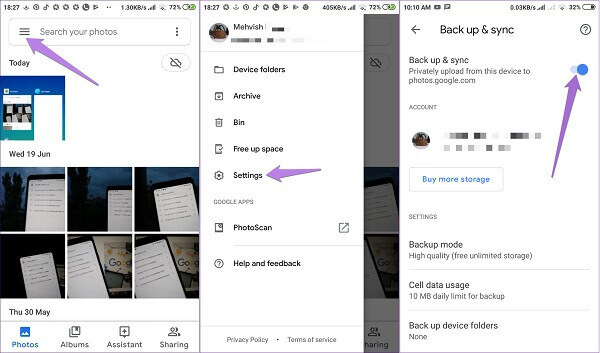
Tip: Als de automatische back-upfunctie niet werkt, ga dan naar Camerarol of Fotogalerij op uw handset, selecteer de gewenste video en tik op Delen knop en selecteer Google Foto's.
Stap 2 Ga terug naar de Foto's tabblad in Google Foto's om alle mediabestanden in uw account weer te geven en de gewenste video te vinden. Tik op de video om deze te openen in het scherm van de videospeler.
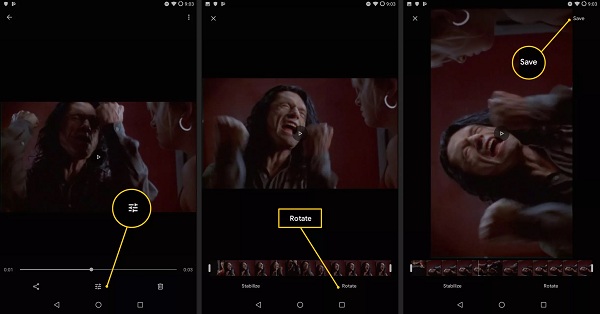
Stap 3 Druk op Adjust onder de tijdlijn en raak vervolgens de knop aan Roteren totdat de video wordt weergegeven zoals u dat wilt. Tik daarna op de Bespaar knop in de rechterbovenhoek om het op te slaan in Google Foto's.
U bent misschien geïnteresseerd in roterende video's op iPhone direct.
Deel 2. Wat u niet kunt doen bij het roteren van video's in Google Foto's
Er zijn dingen die je moet weten als je de video gebruikt die draait in Google Foto's:
- Deze functie is alleen beschikbaar voor video's die zijn geüpload naar uw Google Foto's-app. U kunt het niet gebruiken voor lokale video's in uw Filmrol of Fotogalerij. Evenzo kunt u video's die van internet zijn gedownload niet roteren voordat u een back-up maakt naar Google Foto's.
- Google Foto's kan niet meerdere video's in batch roteren. In een andere wereld kan het slechts één video per keer verwerken. Als je veel video's in de verkeerde richting nodig hebt, kun je beter op zoek gaan naar een krachtigere tool.
- Google Foto's kan video's niet met de klok mee draaien. Eén keer dat u op de knop Roteren in Google Foto's tikt, wordt de video 90 graden linksom gedraaid. U mag meerdere keren op de knop Roteren tikken.
Deel 3. Beste alternatief van Google Photos voor roterende video's
Zoals eerder vermeld, kan Google Foto's niet batch-roteren op mobiele apparaten. Alternatief, Apeaksoft Video Converter Ultimate kan aan uw behoefte voldoen. Bovendien biedt het meer bonushulpmiddelen, zoals:
Apeaksoft Video Converter Ultimate
- Roteer meerdere video's tegelijkertijd met multi-thread.
- Ondersteuning van bijna alle videoformaten, zoals MP4, AVI, MKV, enz.
- Houd de originele video- en audiokwaliteit tijdens het bewerken.
- Integreer uitgebreide videobewerkingstools, zoals bijsnijden, knippen en meer.
- Transcodeer video's voor weergave op iPhone en Android-apparaat.
Kort gezegd is Video Converter Ultimate de snelle manier om video's te roteren zonder Google Foto's op de computer.
Hoe video's te roteren zonder Google Foto's
Stap 1 Krijg het beste alternatief voor Google Foto's
Download eerst de video's die u wilt roteren van Google Foto's naar uw computer. Download en installeer de beste video-bewerkingssoftware op uw machine en start deze vanaf uw bureaublad. Klik op de Bestand toevoegen menu op het bovenste lint en importeer alle video's.

Stap 2 Roteer foto's in batch
Klik op de Edit menu op het bovenste lint om de ingebouwde video-editor te openen. Ga dan naar de Roteren en u krijgt alle opties voor het roteren van video's die zijn gedownload van Google Foto's. druk de Draai 90 met de klok mee or Draai 90 tegen de klok in optie totdat uw video's er goed uitzien. Klik op de Toepassen knop om het te bevestigen. Doe hetzelfde met andere video's.

Stap 3 Gedraaide foto's exporteren
Nadat je alle video's hebt gedraaid, ga je terug naar de hoofdinterface. Selecteer een geschikt videoformaat of doelapparaat uit de Profiel vervolgkeuzelijst. Stel vervolgens de doelmap in door op te drukken Blader knop. Klik ten slotte op de Converteren om geroteerde video's op uw computer op te slaan. Vervolgens kunt u ze uploaden naar Google Foto's en toegang krijgen tot de video's op elk apparaat.

Deel 4: Veelgestelde vragen over Roterende video in Google Foto's
Hoe maak je een video 180 graden in Google Photos?
Zodra u het videospelerscherm in Google Foto's hebt bereikt, tikt u op Adjust knop en druk op Roteren tweemaal. Vervolgens wordt je video 180 graden gedraaid in de Google Foto's-app.
Kun je een video draaien in Google Drive?
Nee, u kunt geen video- of fotobewerkingstools krijgen in Google Drive. Als alternatief is Google Photos een onafhankelijke service geworden voor het beheer van mediabestanden. U kunt een video roteren in de Google Foto's-app. Het goede nieuws is dat de naar Google Drive geüploade foto's automatisch naar Google Foto's gaan.
Hoe verander ik een video van portret naar landschap?
Als een video in portretfoto is gemaakt en uw telefoon naar het landschap is gekanteld, kunt u deze in de Google Foto's-app draaien. Als u de video echter in portretmodus hebt gemaakt en deze op die manier heeft gefilmd, moet u een filmeditor gebruiken, zoals Windows Movie Maker of iMovie.
Conclusie
In deze gids wordt uitgelegd hoe u een video roteert in Google Foto's op iPhone en Android-telefoon. Aangezien Google Photos steeds populairder wordt, heeft Google steeds meer functies in de service geïntroduceerd, waaronder enkele eenvoudige videobewerkingshulpmiddelen. Nu zou je moeten begrijpen hoe je het moet doen. We raden u echter aan Apeaksoft Video Converter Ultimate te proberen om uw video's batchgewijs te verwerken. Meer vragen? Laat een bericht achter onder dit bericht.




